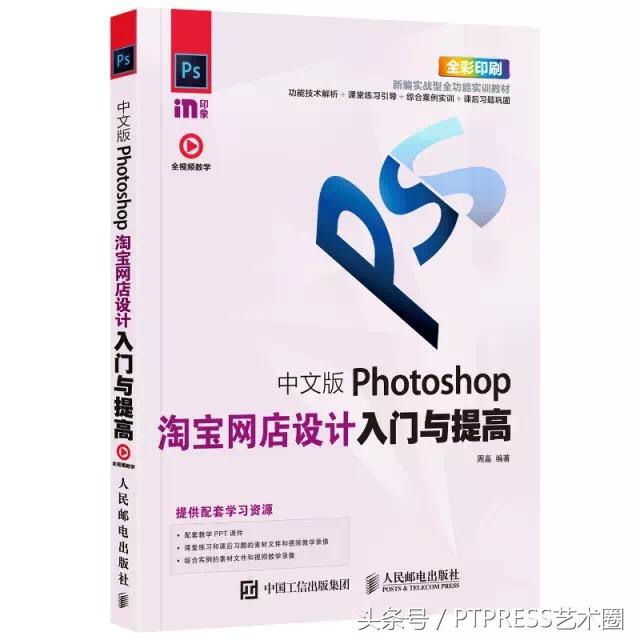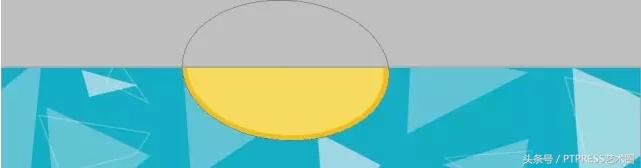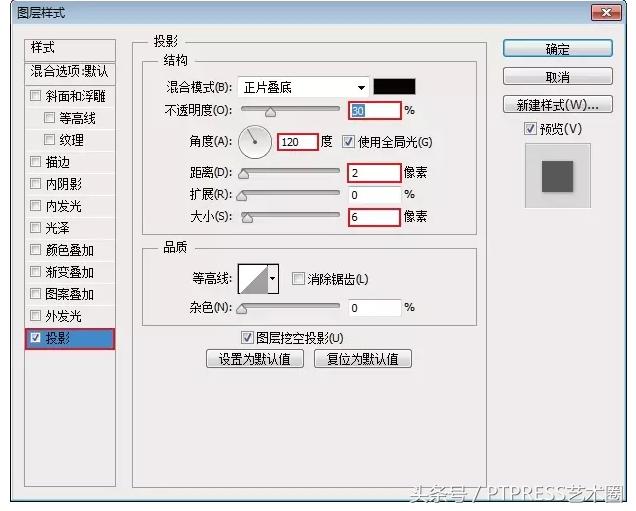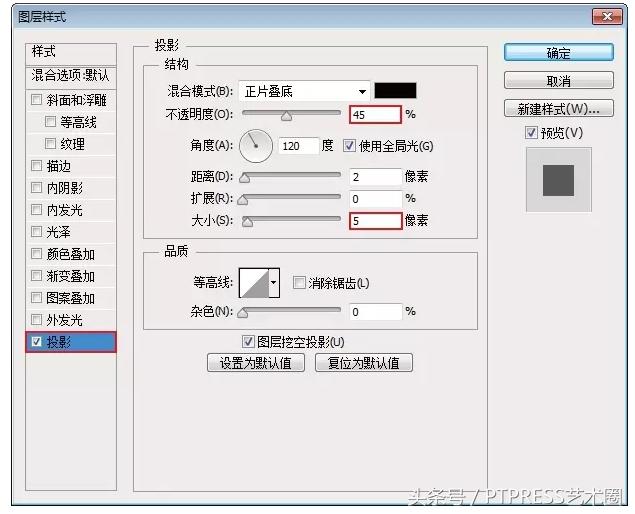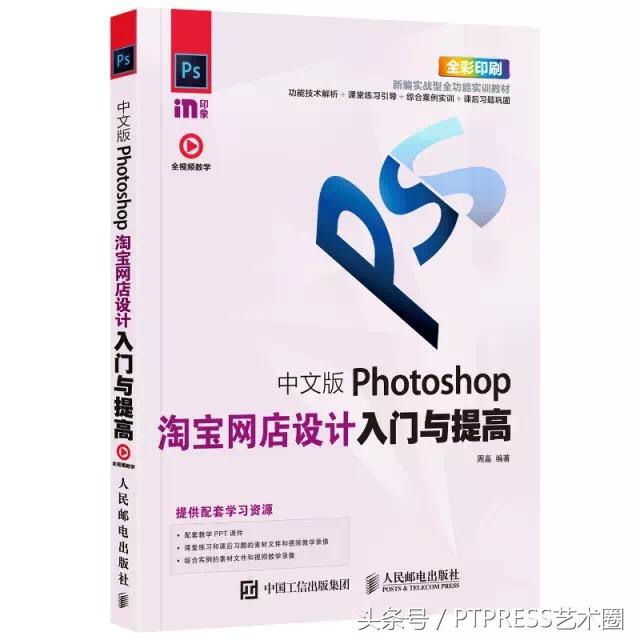这个例子是一个可爱风格的店招设计,其中运用了俏皮的字体和可爱的卡通形象素材,可以更好的拉近商品与顾客的距离,显得亲近自然,效果如图。

设计思路指导●第一点:大量使用卡通素材搭配,给人一种可爱又亲近的感觉。
●要点二:画面中运用了色调丰富、纯度高、亮度适中的多种色彩,营造出明亮活泼的视觉效果,带给人愉悦的心情。
●第三点:弧形的字体与动漫素材风格一致,营造出童真无邪的氛围。
配色分析
为了配合漫画风格,采用了鲜艳的颜色,如图。

制作步骤01启动Photoshop CS6,然后按快捷键Ctrl+N新建一个文件,设置前景色为(R:1,G:185,B:211),再按快捷键Ctrl+Alt填充颜色,如图。

02使用钢笔工具绘制图形,在选项栏中设置填充颜色为(R:95,G:210,B:228),描边为无,如图。然后用同样的方法画多个物体。

03使用钢笔工具绘制多个图形,在选项栏中设置填充颜色为(R:158,G:228,B:238),描边为无,如图。

04使用钢笔工具绘制多个图形,在选项栏中设置填充颜色为无,描边颜色为(R:229,G:229,B:229),描边宽度为2磅,如图。


最后,设置图层不透明度为45%,如图。

05单击椭圆工具,在选项栏中设置填充颜色为(R:255,G:227,B:89),描边颜色为(R:251,G:195,B:1),描边宽度如图所示。

在绘图区域中绘制一个图形,如图所示。
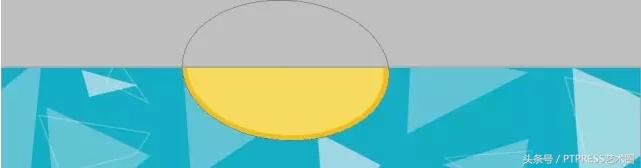
06单击钢笔工具,在选项栏中将填充颜色设置为白色,笔触设置为无,然后在绘图区域中绘制图形,如图所示。

双击图层,在弹出的图层样式中勾选投影,将不透明度设置为30%,角度设置为120°,距离设置为2,大小设置为6,如图所示。
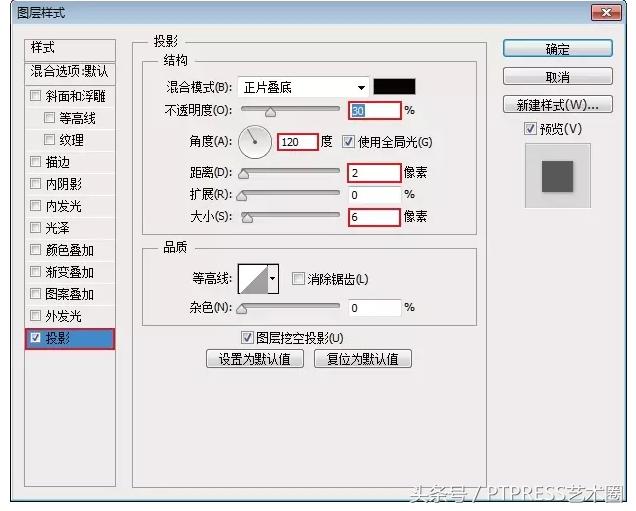
效果如图。

07单击钢笔工具,在选项栏中设置填充为无,描边宽度为1.5点,描边颜色为(R:255,G:162,B:0),然后将描边类型设置为虚线,如图。

然后沿着上一层图形画,如图。

08单击椭圆工具,在选项栏中将填充颜色(R:67,G:149,B:153)和描边设置为无,然后将图层移动到下层,如图。

09用横向字体工具输入文本,选择前两个字,选择合适的字体类型,设置字号为55磅,字距为100;选择剩下的文字,设置字体大小为45点,字距为100,最后按快捷键Ctrl+T,将文字旋转合适的角度,如图。

10用水平字体工具输入文本,选择合适的字体类型,设置字体大小为12点,颜色为(R:189,G:189,B:189),然后点击加粗按钮,旋转合适的角度。使用线条工具绘制对象,最终结果如图。

11使用钢笔工具绘制对象,在选项栏中设置填充颜色为白色,描边为无,如图。

双击图层,在弹出的图层样式中勾选投影,设置不透明度为45%,大小为5,如图。
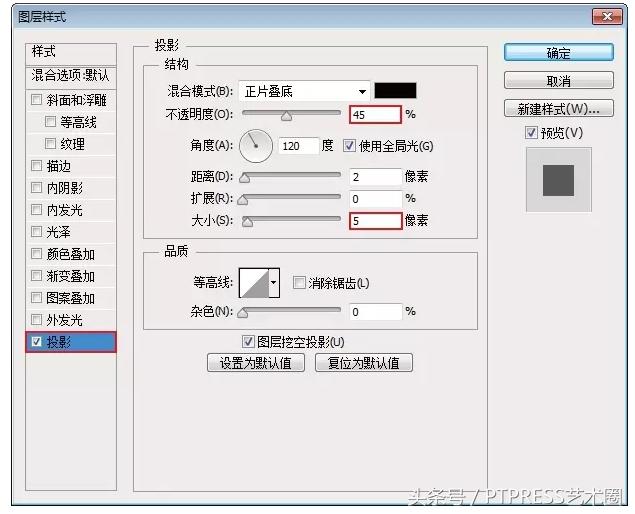
效果如图。

12导入可爱风格的店招设计> 16.psd文件,分别将图片移动到合适的位置,如图。

13单击椭圆工具,在选项栏中设置填充;颜色(R:240,G:184,B:37),笔画颜色(R:249,G:238,B:84),笔画宽度1.5,如图。

然后在绘图区域中绘制多个圆,然后使用水平文字工具在圆中输入文字。最终结果如图。

以上内容摘自人民邮电出版社《中文版Photoshop淘宝店铺设计介绍与改进》作者:周嘉